android开发第一天
今天可以说是我正式投入android怀抱的第一天吧,按着自己的兴趣,努力地吸取知识。
听了程老师的课,也觉得收获很多,毕竟以前都是看着书本或者网页教程来学习,第一次有人这么直接地跟你教授着,说着一些你听过但不清晰的知识,就比较轻松地接收着。哈,下节课一定要早点过去坐前排吧!
今天见识了许多有趣的开发工具!
app inventer
就像搭积木一样构建应用程序,即使是普通人也很很快创建自己的apk,真的不错,只不过目前对我没什么用,毕竟eclipse下的开发更全面,更自由!
android studio
google新推出的android开发环境,看起来好像很强大,但是才0.1版本,还有很广的发展空间,暂时功能还是拼不过eclipse的,期待新版本
color scheme designer 3
一个在线取色的工具,挺好的,它会给出你选中颜色的颜色代码
MAKEAPPICON
一个在线制作app图标的网站,你投入一个图标给它,它会发邮件返回这个图标的各种android版本,ios版本,不同清晰度和大小的。
droiddraw
一个在线制作界面的工具,但是在网上制作很卡,而且看起来也没有adt自带的UI设计功能齐全。所以还是放弃了,不过听说它也有应用程序,功能比较强大。
....
除了了解了这些工具之外,我还看了android开发权威指南的第一二章,重新温习了下android的一些基础概念。
android的应用程序框架
在开发android时候,我们一般都与应用程序框架进行交互,实际上它就是我们经常使用的android sdk中的java类、接口的集合
例如:android.app 提供高层的程序模型与基本运行环境
android.appwidget
android.content
android.database
eclipse的汉化
其实这个比较简单,只是下载个包就可以了,网上找一堆
最后,实战部分,仿照教程写了一个圆形画图app,感觉还是有点收获,毕竟好久没打过android代码了,熟悉亲切的感觉。
先发下图
这个程序的功能就是当你按下第一个按钮的时候能够在屏幕上随意地画一个圆,并且可以画很多个
当你按下第二个按钮的时候可以清除你刚绘制的所有圆
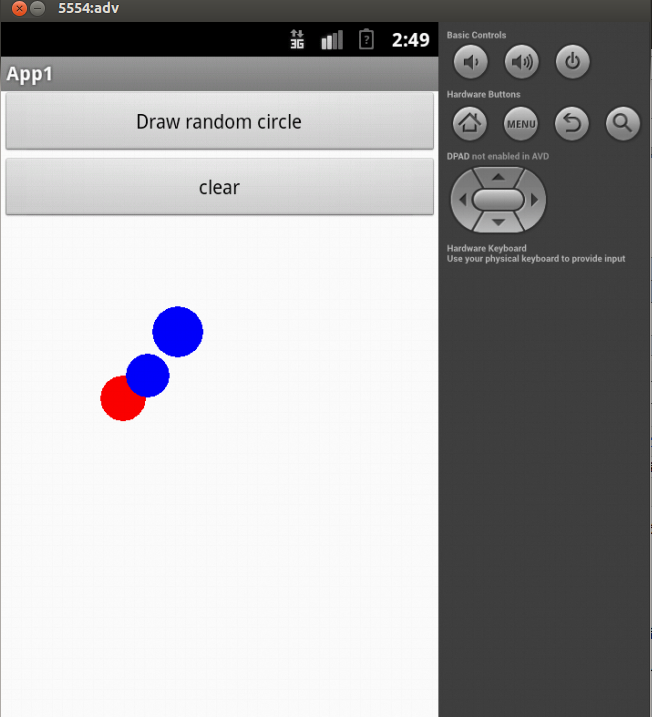
源码如下:
先建立一个圆的类,包含了各种圆的属性,圆心坐标(x,y),半径r,颜色值color
Circle.java
package com.kaixuan.app1;
public class Circle {
private float x;
private float y;
private float r;
private int color;
public float getX() {
return x;
}
public void setX(float x) {
this.x = x;
}
public float getY() {
return y;
}
public void setY(float y) {
this.y = y;
}
public float getR() {
return r;
}
public void setR(float r) {
this.r = r;
}
public int getColor() {
return color;
}
public void setColor(int color) {
this.color = color;
}
}
Circle.java
再建立一个圆形画布的类,通过这个我也感觉,每个view都是一块画布,而画布上的内容就由自定义的protected void onDraw(Canvas canvas)函数来绘制,canvas参数就传入了一块干净的画布,而你就可以用各种绘制函数在画布上面制作你的view。
在这个类里也有一个Circle类型的链表,保存了我们所绘制的每个圆的信息,所以我们每次绘制的时候都只需要保存圆的信息到这个链表里面,然后更新就好了,所以我们的ondraw函数其实也就是绘制出这个Circle链表中的圆而已。
CircleCanvas.java
package com.kaixuan.app1; import java.util.ArrayList; import android.content.Context;
import android.graphics.Canvas;
import android.graphics.Paint;
import android.view.View; public class CircleCanvas extends View{
public ArrayList<Circle> circles = new ArrayList<Circle>();
public CircleCanvas(Context context) {
super(context);
// TODO 自动生成的构造函数存根
}
@Override
protected void onDraw(Canvas canvas) {
// TODO 自动生成的方法存根
super.onDraw(canvas);
Paint paint = new Paint();
for(Circle circle:circles) //for循环的用法 for(变量类型 遍历数组用的一个临时变量:数组)
{
paint.setColor(circle.getColor());
canvas.drawCircle(circle.getX(), circle.getY(), circle.getR(), paint);
}
} }
CircleCanvas.java
最后,就是我们的activity类了,因为只有一个activity,所以也就是main activity,是android程序的唯一入口。
在这里创建了一个画布的类,并且把它加到我们两个按钮的布局下面,然后填写相应的按钮点击函数就可以了。
MainActivity.java
package com.kaixuan.app1; import java.util.Random; import android.os.Bundle;
import android.app.Activity;
import android.graphics.Color;
import android.util.Log;
import android.view.Menu;
import android.view.View;
import android.view.ViewGroup;
import android.view.ViewGroup.LayoutParams; public class MainActivity extends Activity {
private ViewGroup viewgroup;
private CircleCanvas circlecanvas;
@Override
protected void onCreate(Bundle savedInstanceState) {
super.onCreate(savedInstanceState);
viewgroup = (ViewGroup)getLayoutInflater().inflate(R.layout.layout_main, null);
circlecanvas = new CircleCanvas(this);
viewgroup.addView(circlecanvas, new LayoutParams(300, 350));
setContentView(viewgroup);
}
public void draw(View view)
{
Log.i("TAG", "进入ondraw()函数");
Random random = new Random();
float x = (float)(100 + random.nextInt(100));
float y = (float)(100 + random.nextInt(100));
float r = (float)(20 + random.nextInt(40));
int color;
if(random.nextInt(100) < 50)
color = Color.BLUE;
else if(random.nextInt(100) > 50)
color = Color.RED;
else color = Color.BLACK;
Circle circle = new Circle();
circle.setX(x);
circle.setY(y);
circle.setR(r);
circle.setColor(color);
circlecanvas.circles.add(circle);
circlecanvas.invalidate();
}
public void clear(View view)
{
circlecanvas.circles.clear();
circlecanvas.invalidate();
}
}
MainActivity.java
两个按钮的布局文件
ayout_main.xml
<?xml version="1.0" encoding="utf-8"?>
<LinearLayout android:layout_width="fill_parent" android:layout_height="fill_parent" android:orientation="vertical"
xmlns:android="http://schemas.android.com/apk/res/android">
<Button android:layout_width="fill_parent" android:layout_height="wrap_content" android:text="Draw random circle" android:onClick="draw"/>
<Button android:layout_width="fill_parent" android:layout_height="wrap_content" android:text="clear" android:onClick="clear"/>
</LinearLayout>
layout_main.xml
结束了!希望能坚持写下去,其实挺有意思的。
android开发第一天的更多相关文章
- Android零基础入门第17节:Android开发第一个控件,TextView属性和方法大全
原文:Android零基础入门第17节:Android开发第一个控件,TextView属性和方法大全 前面简单学习了一些Android UI的一些基础知识,那么接下来我们一起来详细学习Android的 ...
- Android开发第一讲之目录结构和程序的执行流程
1.如何在eclipse当中,修改字体 下面的这种办法,可以更改xml的字体 窗口--首选项--常规--外观--颜色和字体--基本--文本字体--编辑Window --> Preferences ...
- Android开发 第一篇
关于android开发,new项目通知: 之前的new -> android project,现在更改为new -> android application project,同学们可以继续 ...
- JDK 安装与环境配置配置——Android开发第一步
什么是JDK? JDK 即 Java Development Kit,Java开发工具包,用来编译 Java 程序.JRE 在接触JDK的过程中,同时了解到 JRE,JRE 即 Java Runtim ...
- Android开发第一天---AndroidStudio的安装和第一个安卓开发
今天已经是开始学习Android的第二天,我居然才把AndroidStudio开发环境安装并配置好,我只能说“我太难了”,下了好几个版本,终于找到了一个合适的,得出一个结论外国的东西是真的不太好用啊, ...
- [原]Android 开发第一步
使用 android-studio 开发 写文章时的最新 Android-Studio 程序下载:https://dl.google.com/dl/android/studio/ide-zips/3. ...
- Android开发--第一个活动
一.创建工程 1 项目名:MyActivity 包名:com.iflytek.myactivity 2 为了便于学习,不勾选Create Activity.然后finish,工程创建完成 END ...
- Android 开发第一项目——计算器的开发记录
2017.4.1 今天布局界面基本完成,现在写了一点事件绑定.计划是多用动态绑定,随时用随时改.关于布局方面,昨天弄到很晚,原因是Layout使用错误,用的自带的,没仔细看,预览的时候没有问题但是真机 ...
- Android开发环境搭建
导读: 学习Android开发第一步就是搭建Android开发环境. 1.安装JDK JDK(Java SE Development Kit)是Java的开发工具集.SE表示标准版. JRE(Java ...
随机推荐
- php-laravel4.0框架 简单快速入门
前提必须已经安装好了laravel4.0版本. 写入权限: 安装完 Laravel ,你还需要为web服务器设置 app/storage 目录的写入权限. 目录结构: 安装完框架后,你需要熟悉一下该项 ...
- 匹配替换第n个字符串
var name = "questions[0][question]",i=0; name.replace(/\[.+?\]/g, function(match, pos, ori ...
- /MD、/MT、/LD( 使用 多线程版本 运行时库的C runtime library)
/MD./MT./LD(使用运行时库)(微软官网解释) Visual C++ 编译器选项 /MD./ML./MT./LD 区别 指定与你项目连接的运行期库 /MT多线程应用程序 /Mtd多线程应用程序 ...
- 通过express搭建自己的服务器
前言 为了模拟项目上线,我们就需要一个服务器去提供API给我们调用数据.这次我采用express框架去写API接口.所有请求都是通过ajax请求去请求服务器来返回数据.第一次用node写后端,基本就是 ...
- hdu3018欧拉回路题
Ant Trip Time Limit: 2000/1000 MS (Java/Others) Memory Limit: 32768/32768 K (Java/Others) Total S ...
- 【模版】AC自动机(简单版)
题目背景 这是一道简单的AC自动机模版题. 用于检测正确性以及算法常数. 为了防止卡OJ,在保证正确的基础上只有两组数据,请不要恶意提交. 题目描述 给定n个模式串和1个文本串,求有多少个模式串在文本 ...
- Python in/not in --- if not/if + for...[if]...构建List+ python的else子句
区分几个容易出错的地方: in 成员运算符 - 如果字符串中包含给定的字符返回 True >>>"H" in a True not in 成员运算符 - 如果字符 ...
- (Java后端 Java web)面试时如何展示自己非技术方面的能力(其实就是综合能力)
这篇文章的适用范围其实不仅限于Java后端或Java Web,不过其中有些是拿这方面举例的,在其它方面,大家可以举一反三,应该也能得到些启示. 我们在面试时,会发现有些候选人技术不错,比如在Java ...
- Chrome Extension in CLJS —— 搭建开发环境
前言 磨刀不误砍柴工,本篇将介绍如何搭建Chrome插件的ClojureScript开发环境. 具体工具栈:vim(paredit,tslime,vim-clojure-static,vim-fir ...
- HIVE---基于Hadoop的数据仓库工具讲解
Hadoop: Hadoop是一个由Apache基金会所开发的分布式系统基础架构.用来开发分布式程序.充分利用集群的威力进行高速运算和存储.Hadoop实现了一个分布式文件系统(Hadoop Dist ...
